Créez une règle permettant de trouver un certain type de données sensibles :
- Ouvrez le Gestionnaire de ressources du serveur de fichiers : Allez à Gestionnaire de serveur -> Outils -> Gestionnaire de ressources du serveur de fichiers.
- Dans le Gestionnaire de ressources du serveur de fichiers, allez à Gestion de la classification -> Propriétés de classification -> Créer une propriété locale.
- Dans la boîte de dialogue Créer une propriété de classification locale, spécifiez le nom de la propriété et sélectionnez Oui/Non pour le type de propriété. Cliquez sur OK.
- Allez à Gestion de la classification -> Règles de classification -> Créer une règle de classification.
- Dans l’onglet Général, entrez le nom de la règle.
- Dans l’onglet Étendue, cliquez sur Ajouter et choisissez un répertoire. Cliquez sur OK.
- Allez à l’onglet Classification. Choisissez Classifieur de contenus comme Méthode de classification et Numéros de carte de crédit comme Propriété.
- Dans la section Paramètres, cliquez sur Configurer. Sélectionnez Expression régulière comme Type d’expression et entrez l’expression suivante pour trouver les numéros MasterCard : ^(5[1-5][0-9]{14}|2(22[1-9][0-9]{12}|2[3-9][0-9]{13}|[3-6][0-9]{14}|7[0-1][0-9]{13}|720[0-9]{12}))$
- Cliquez sur OK.
- Dans l’onglet Type d’évaluation, spécifiez les points suivants :
- Activez Réévaluer les valeurs existantes des propriétés.
- Sélectionnez Remplacer les valeurs existantes.
- Cochez Effacer les propriétés classées automatiquement et Effacer les propriétés classées par l’utilisateur.
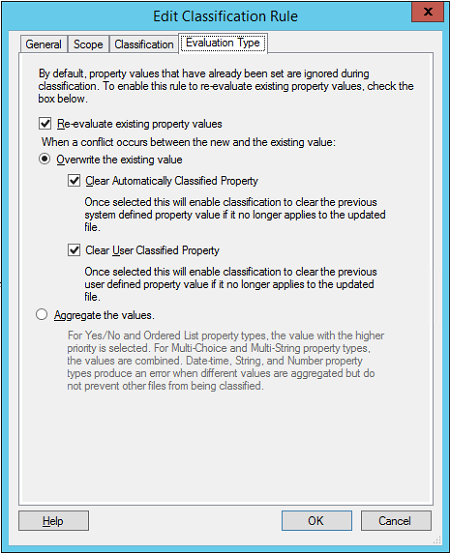
Cliquez sur OK.
Si vous le souhaitez, répétez la procédure précédente afin de créer des règles de classification pour d’autres types de données sensibles, par exemple les numéros de cartes American Express et Visa.
Exécutez les règles :
- Ouvrez le Gestionnaire de ressources du serveur de fichiers -> Cliquez avec le bouton droit sur Règles de classification -> Cliquez sur Exécuter la classification avec toutes les règles.
- Sous Exécuter la classification, indiquez si vous souhaitez exécuter la classification en arrière-plan. Cliquez sur OK.
Examinez les résultats :
Une fois le processus de classification terminé, vous recevez un rapport sur les dossiers qui ont été classés. Celui-ci comporte les sections indiquées dans la table des matières ci-dessous :
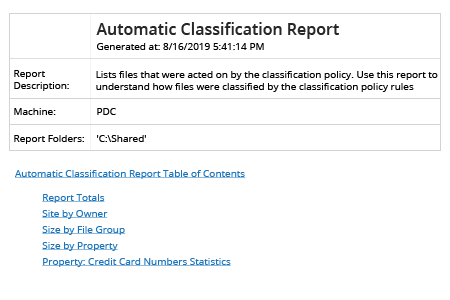
Puisque nous recherchons des fichiers contenant des numéros de carte de crédit, nous sommes particulièrement intéressés par la dernière section, qui ressemble à ceci :
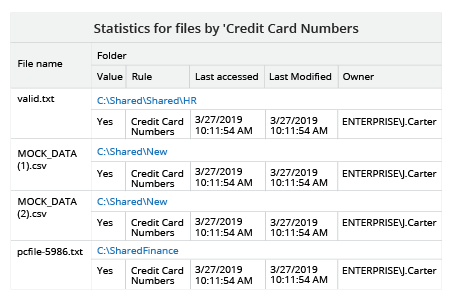
Les instructions ci-dessous décrivent comment configurer Netwrix Data Classification de A à Z. Si vous avez déjà configuré l’application, passez à la dernière partie qui décrit comment examiner le rapport.
Configurez les taxonomies :
Ouvrez Netwrix Data Classification en suivant le lien ci-après dans votre navigateur Web : http://localhost/conceptQS/. Si vous y accédez depuis un serveur autre que celui sur lequel l’application est installée, remplacez localhostw par l’adresse (ou le nom) de ce serveur.
- Cliquez sur Taxonomies -> sélectionnez Global Settings (Paramètres globaux) -> cliquez sur Add (Ajouter) pour créer un nouveau paramètre de taxonomie.
- Dans la boîte de dialogue Add (Ajouter), choisissez PCI DSC -> Cliquez sur Add (Ajouter):
Configurez les sources de données :
- Cliquez sur Sources -> General -> Add (Ajouter).
- Dans la boîte de dialogue Add (Ajouter), sélectionnez l’option Folder (Dossier) pour les partages de fichiers.
- Dans l’onglet Source Configuration (Configuration des sources), spécifiez les points suivants :
- Cliquez sur le bouton « + » à côté du champ Folders (Dossiers) et spécifiez l’adresse de partage (par exemple, \\PDC\Shared).
- Sélectionnez All Subfolders (Tous les sous-dossiers).
- Cochez l’option Write classifications (Écrire les classifications).
- Cliquez sur Add (Ajouter).
- Cliquez sur l’icône Crayon en face du partage que vous avez spécifié.
- Cliquez sur Edit (Modifier) -> cochez Enabled (Activé) -> cliquez sur Save (Enregistrer).
Lancez le processus de classification :
- Dans General -> Sources,
- Cochez les partages que vous souhaitez analyser.
- Cliquez sur Re-Collect (Collecter à nouveau)
Examinez votre rapport :
Pour afficher la liste des fichiers contenant des informations de carte de paiement :
- Allez à Reports (Rapports) -> Document Reports (Rapports sur les documents) -> Document tagging (Étiquetage des documents).
- Choisissez la taxonomie sur laquelle vous souhaitez consulter un rapport (PCI DSS).
- Cliquez sur Show Filters (Afficher les filtres).
- Dans le champ Classification, sélectionnez les termes pour lesquels vous souhaitez un rapport (« PCI DSS>Mastercard »).
- Cliquez sur Generate (Générer).
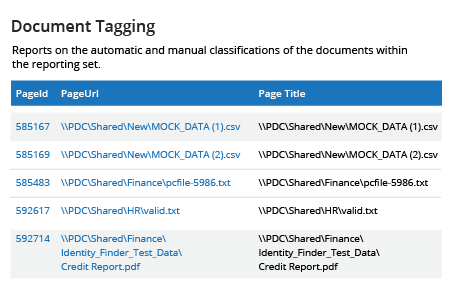
Pour télécharger la liste au format CSV ou XLSX, cliquez sur le lien CSV ou XLSX intitulé « Download all available records from the server » (Télécharger tous les enregistrements disponibles sur le serveur).